转转怎么发货?转转发货教程
1、首先打开软件,点击右下角“我的”。

2、然后进入页面后点击“我卖出的”。
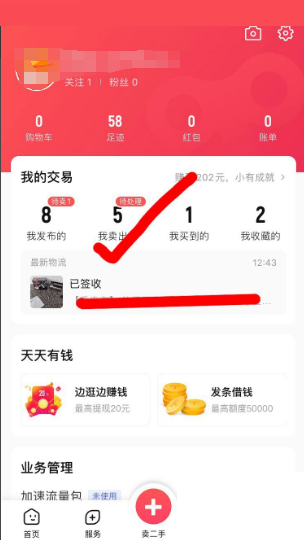
3、在代发货列表里,找到需要发货的订单,点击确认发货。
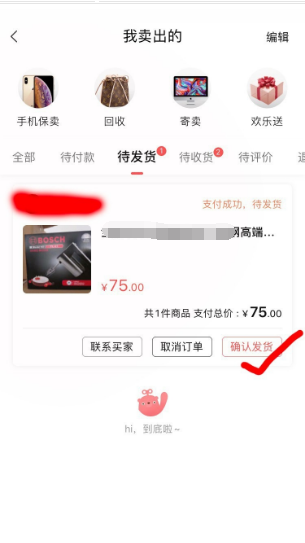
4、接着选择发货方式。如果是当面交易或不需要寄快递,就选择当面交易;如果通过寄快递,就选择快递。以快递发货举例。点击快递发货。
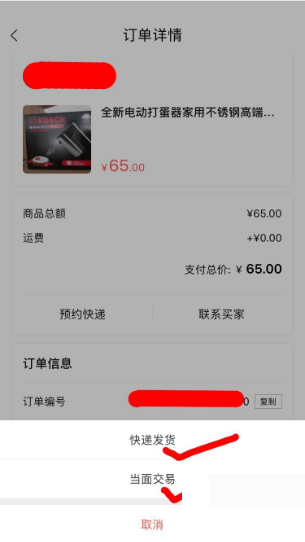
5、再输入快递单号,单击确认即可。
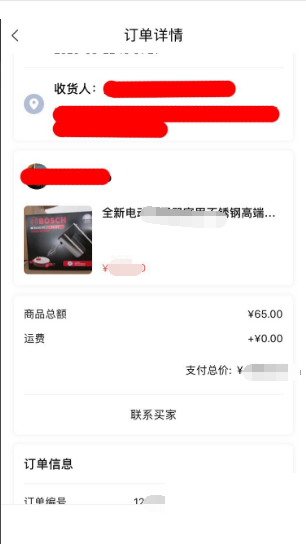
6、最后如图就会显示当前物流状态,就代表发货完成了。
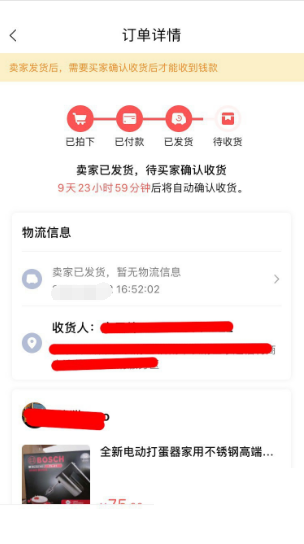
希望此教程能帮到大家!更多教程请关注新媒体软件园!
转转怎么发货?转转发货教程
1、首先打开软件,点击右下角“我的”。

2、然后进入页面后点击“我卖出的”。
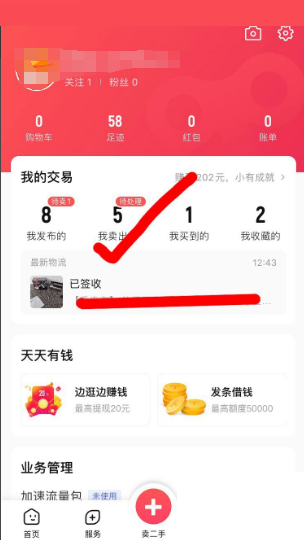
3、在代发货列表里,找到需要发货的订单,点击确认发货。
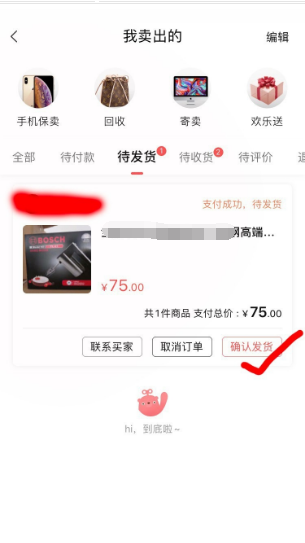
4、接着选择发货方式。如果是当面交易或不需要寄快递,就选择当面交易;如果通过寄快递,就选择快递。以快递发货举例。点击快递发货。
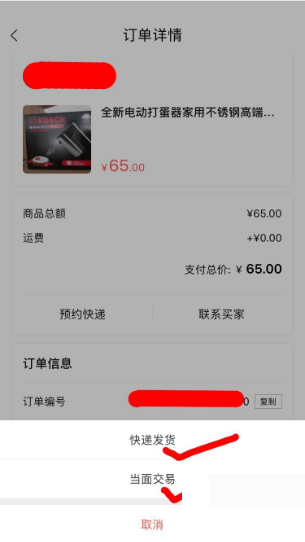
5、再输入快递单号,单击确认即可。
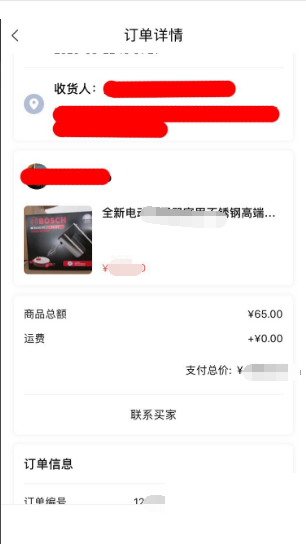
6、最后如图就会显示当前物流状态,就代表发货完成了。
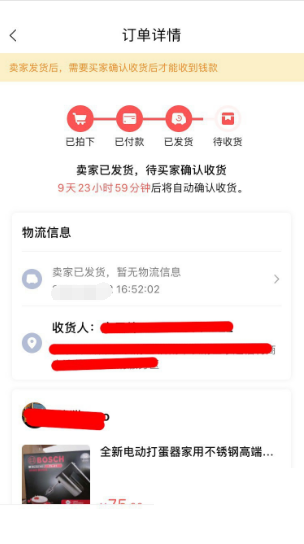
希望此教程能帮到大家!更多教程请关注新媒体软件园!